DOKUWIKI in MUSE konvertieren
Konvertieren Sie DOKUWIKI markup-dokumente in das MUSE Format, bearbeiten und optimieren Sie dokumente online und kostenlos.

DOKUWIKI, kurz für "Dokumentation Wiki", ist eine Dateiendung, die von DokuWiki, einer Open-Source-Wiki-Software, verwendet wird. DokuWiki, entwickelt von Andreas Gohr im Jahr 2004, ermöglicht Benutzern die Erstellung und Verwaltung von Dokumentationen ohne Datenbank. Die Markup-Sprache erleichtert die einfache Erstellung und Verwaltung von Inhalten, was es bei kollaborativen Projekten beliebt macht. Die Software unterstützt Plugins und Templates, wodurch ihre Funktionalität und Anpassungsoptionen erweitert werden.
Die MUSE-Dateierweiterung, Teil der Amuse Markup Language, wird für Dokumente verwendet, die mit AmuseWiki formatiert sind. Sie vereinfacht die Dokumentenerstellung durch kontextuelle Markup-Regeln zur Formatierung. Entwickelt von John Wiegley und gepflegt von Michael Olson, zielt sie darauf ab, die Dokumentenerstellung intuitiver zu gestalten. Die Erweiterung wird hauptsächlich zur Erstellung und Verwaltung von Wiki-Seiten und anderen Textdokumenten verwendet.
Klicken Sie auf die Schaltfläche Datei auswählen, um die DOKUWIKI-Datei auszuwählen.
Verwenden Sie auf der Vorschauseite beliebige verfügbare DOKUWIKI-zu-MUSE-Tools und klicken Sie auf Konvertieren.
Sie werden zur Download-Seite weitergeleitet, um den Konvertierungsstatus zu sehen und Ihre MUSE-Datei herunterzuladen.
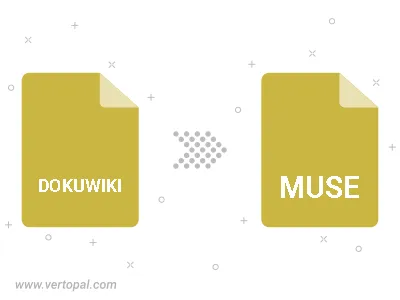
Befolgen Sie die unten stehenden Schritte, wenn Sie Vertopal CLI auf Ihrem macOS-System installiert haben.
cd zum DOKUWIKI-Dateiort oder fügen Sie den Pfad zu Ihrer Eingabedatei hinzu.Befolgen Sie die unten stehenden Schritte, wenn Sie Vertopal CLI auf Ihrem Windows-System installiert haben.
cd zum DOKUWIKI-Dateiort oder fügen Sie den Pfad zu Ihrer Eingabedatei hinzu.Befolgen Sie die unten stehenden Schritte, wenn Sie Vertopal CLI auf Ihrem Linux-System installiert haben.
cd zum DOKUWIKI-Dateiort oder fügen Sie den Pfad zu Ihrer Eingabedatei hinzu.